Didacticiel : Configurer l’accès autorisé à votre site
Power Pages fournit l’intégration à plusieurs fournisseurs d’authentification pour permettre un accès sécurisé aux utilisateurs externes de votre site. Dans ce didacticiel, vous verrez comment utiliser l’espace de travail Configurer pour configurer Azure Active Directory Business-to-Consumer (Azure AD B2C) en tant que fournisseur d’authentification.
Dans ce didacticiel, vous allez découvrir comment :
- Fournissez aux utilisateurs l’accès à vos sites Power Pages en utilisant Azure AD B2C en tant que fournisseur d’identité.
Conditions préalables
- Un abonnement d’essai à Power Pages. Obtenez un abonnement d'essai à Power Pages ici.
- Un site Power Pages créé. Créer un site Power Pages.
- Un abonnement Azure et des droits administratifs pour configurer Azure AD B2C
Configurer l’accès autorisé à votre site
La configuration d’un fournisseur d’authentification externe vous permettra de fournir un accès à votre site et de fournir le mécanisme permettant aux utilisateurs finaux de réinitialiser leurs mots de passe et d’autres informations sans l’intervention de l’administrateur.
Cette vidéo donne une vue d’ensemble de l’authentification dans Power Pages.
Cette vidéo donne un aperçu des étapes pour configurer les fournisseurs d’authentification.
Accéder à Power Pages.
Dans le studio de conception, sélectionnez Sécurité.
- Sous Gérer, sélectionnez Fournisseurs d’identité.
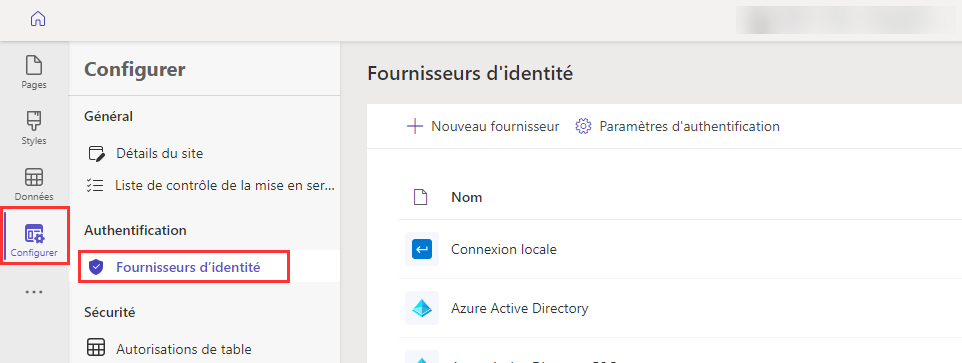
- Sous Gérer, sélectionnez Fournisseurs d’identité.
Sélectionnez Configurer.
- Vérifiez que Azure Active Directory B2C est sélectionné, puis sélectionnez Suivant.
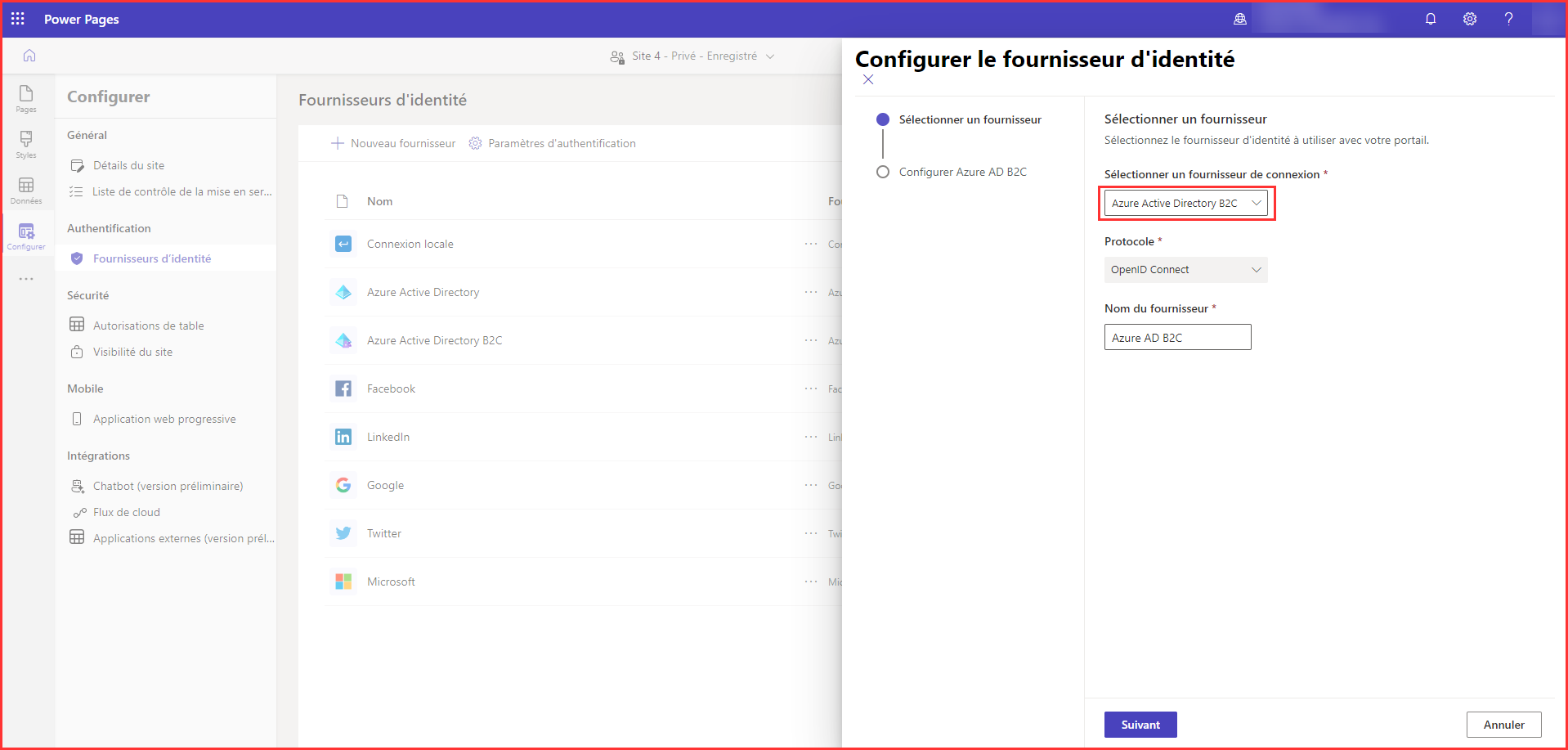
- Vérifiez que Azure Active Directory B2C est sélectionné, puis sélectionnez Suivant.
Remplissez les détails.
- Choisissez un abonnement Azure.
- Créez un groupe de ressources Azure.
- Sélectionnez un pays.
- Cliquez sur Suivant.
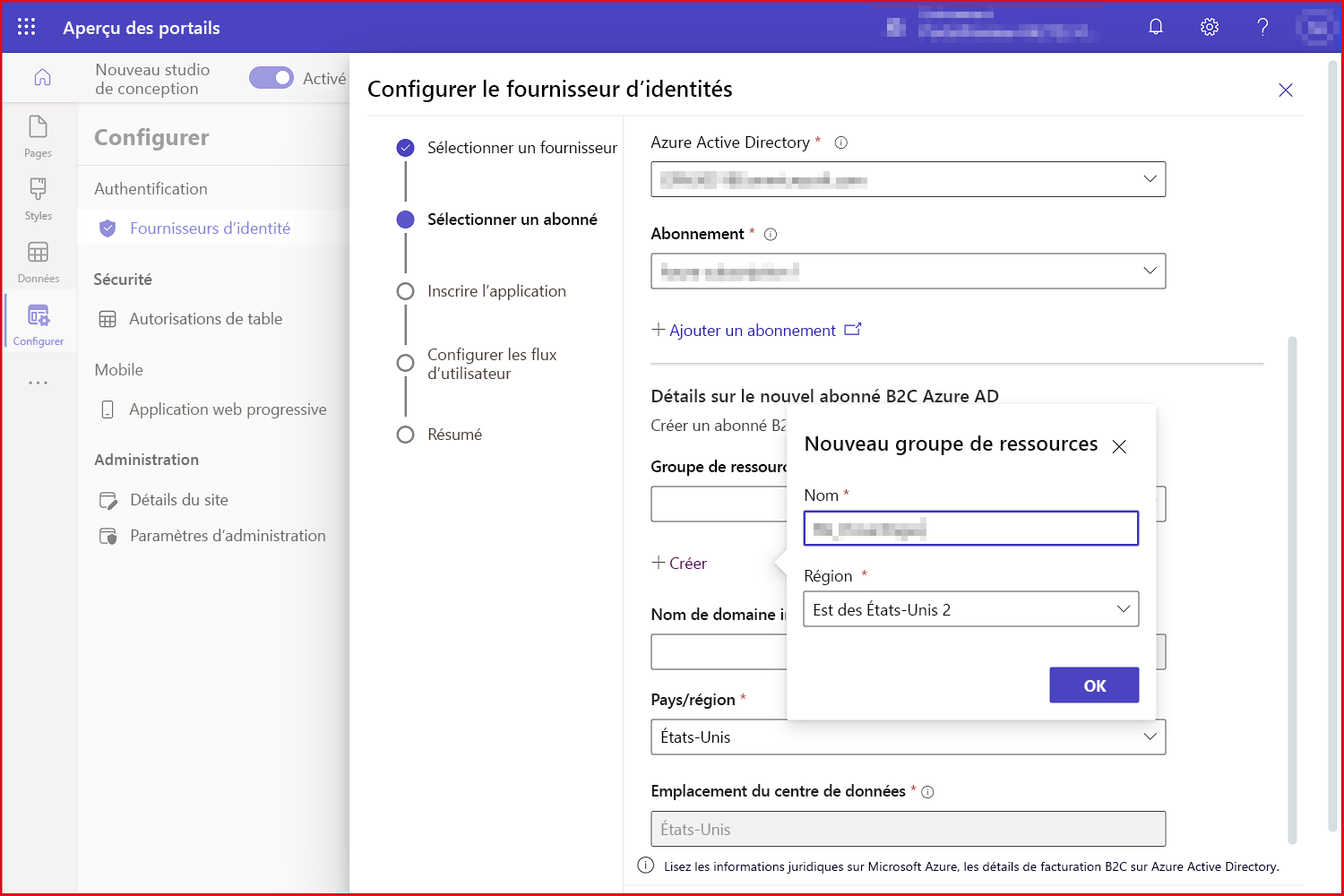
Confirmez les valeurs par défaut, puis sélectionnez Suivant.
Sélectionnez les valeurs par défaut (nouvelle stratégie), puis sélectionnez Créer.
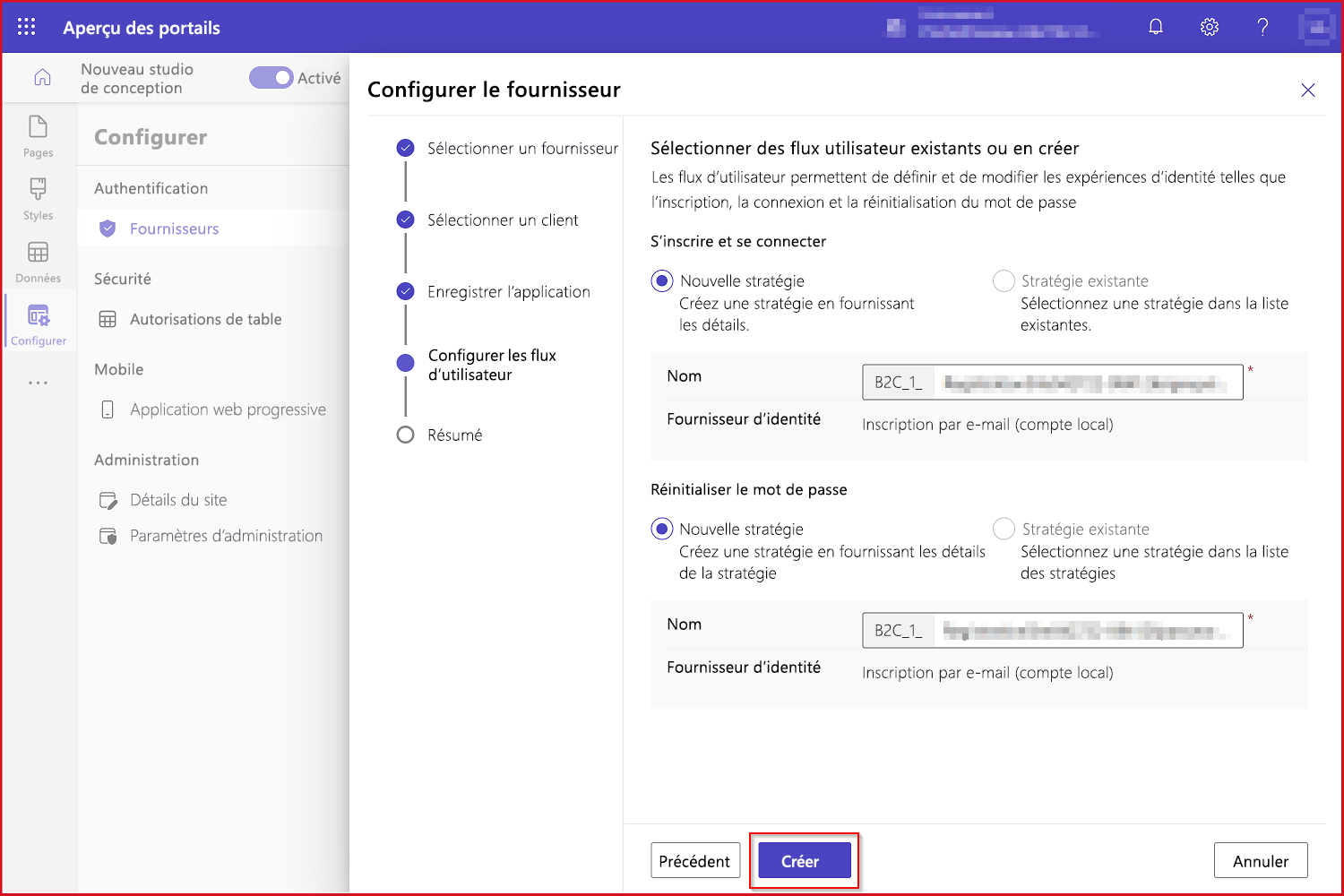
Cliquez sur Fermer.
Sélectionnez les points de suspension à côté de Connexion locale.
Sélectionnez Désactiver.
Désormais, vos utilisateurs peuvent se connecter, s’inscrire ou valider une invitation sur votre site en utilisant Azure AD B2C.
Vous pouvez prévisualiser cette fonctionnalité en visitant un portail et en sélectionnant Connexion, puis en sélectionnant Azure AD B2C. L’écran de connexion par défaut Azure AD B2C s’affiche.
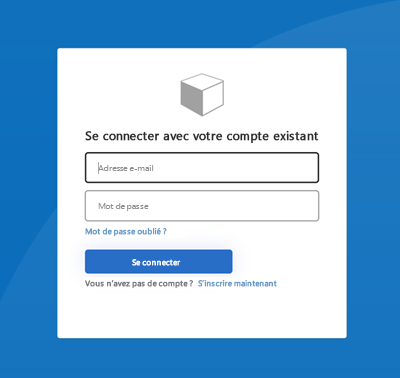
Étapes suivantes
Découvrez comment protéger vos pages à l’aide des autorisations de page dans le prochain didacticiel